USBスティックやその他のUSBストレージデバイスを頻繁に使用する場合、UbuntuLinuxシステムに挿入するたびに自動的にマウントされるのが面倒になる可能性があります。これは特にマルチパーティションUSBドライブの場合です。
このチュートリアルでは、dconf-editorGUIプログラムを使用してUbuntuLinuxでUSB自動マウントを無効にする手順を順を追って説明します。方法を学ぶために読んでください。
このチュートリアルでは、次のことを学びます。
- Ubuntuにdconf-editorをインストールする方法
- USB自動マウントを無効にする方法
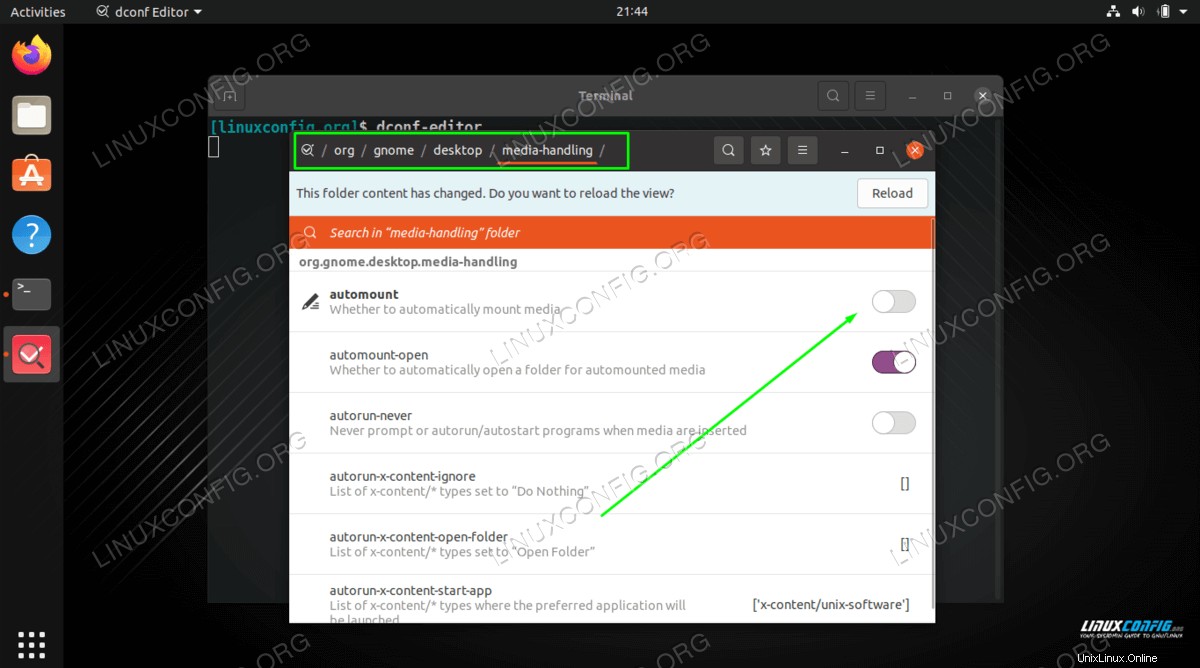
| カテゴリ | 使用する要件、規則、またはソフトウェアバージョン |
|---|---|
| システム | Ubuntu Linux |
| ソフトウェア | dconf-editor |
| その他 | rootまたはsudoを介したLinuxシステムへの特権アクセス コマンド。 |
| コンベンション | # –指定されたLinuxコマンドは、rootユーザーとして直接、またはsudoを使用して、root権限で実行する必要があります。 コマンド$ –特定のLinuxコマンドを通常の非特権ユーザーとして実行する必要があります |
USB自動マウントを無効にする
USBデバイスが自動的にマウントされないようにする最も簡単な方法は、 dconf-editorを使用することです。 GUIプログラム。 Ubuntuへのインストールと使用は非常に簡単です。以下の手順に従って手順を完了してください。
- まず、ターミナルを開き、次のコマンドを使用して、システムのパッケージマネージャーでdconf-editorをインストールします。
$ sudo apt install dconf-editor
- 次に、アプリケーションランチャーでdconf-editorエディターを開くか、ターミナルで次のコマンドを入力してアプリケーションを開きます。
$ dconf-editor
- このプログラムでは、次の順序でフォルダをナビゲートします。
org>デスクトップマネージャー>デスクトップ>メディア処理
- 次に、自動マウントオプションをオフにすると、プログラムを閉じることができます。
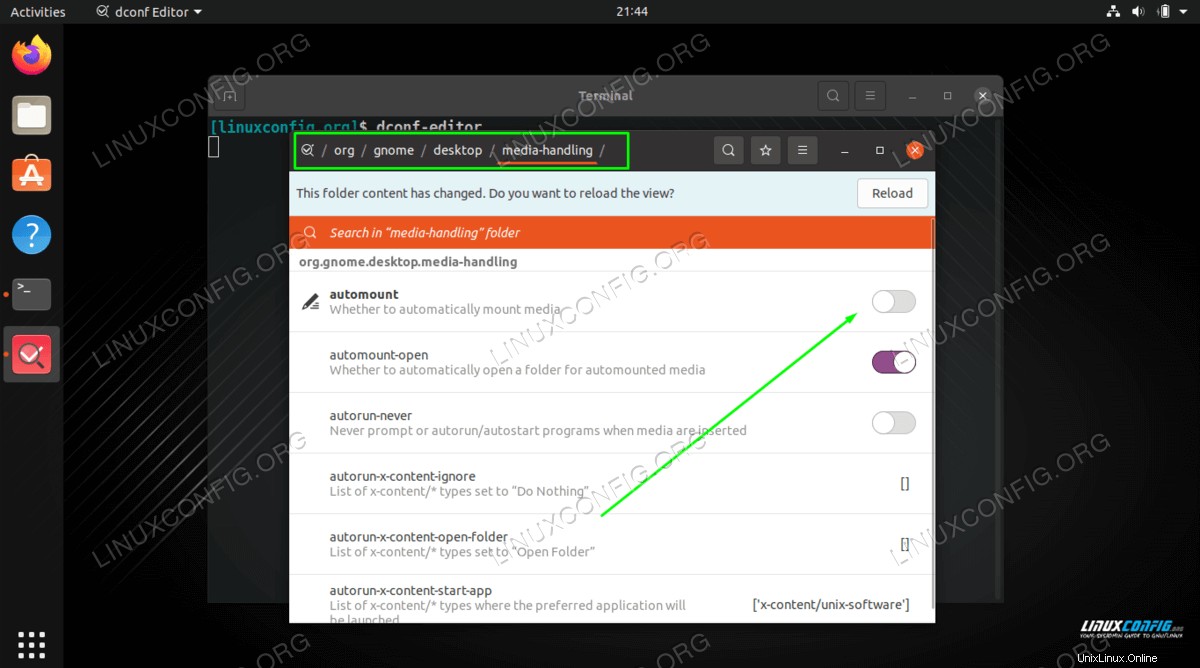
結論
これですべてです。 dconf-editorプログラムを閉じると、変更が保存されます。 USBメディアを挿入して、それがまだ自動的にマウントされるかどうかを確認することで、動作することを確認できますが、そうではありません。 dconf-editorは、他のシステム設定も制御するのに便利ですが、特定のオプションを構成すると予期しない影響が生じる可能性があるため、何をしているのかがわかっている場合にのみ、dconf-editorをいじくりまわしてください。